
Բովանդակություն:
- Հեղինակ John Day [email protected].
- Public 2024-01-30 09:52.
- Վերջին փոփոխված 2025-01-23 14:48.
Այսօր ես ձեզ ցույց կտամ, թե ինչպես դարձնել Windows XP- ը նման Windows Vista- ին: Ես խորհուրդ չեմ տալիս համակարգչային սահմանափակ գիտելիքներ ունեցող մարդկանց: Դա կարող է բավականին շփոթեցուցիչ լինել: Սա իմ առաջին խրատականն է, բայց ես կփորձեմ հնարավորինս մանրակրկիտ լինել: ԲԱCԱՀԱՅՏՈ:ԹՅՈՆ. Ես այս ծրագրակազմից որևէ մեկը չեմ պատրաստել, ոչ էլ պնդել եմ: Ես պատասխանատու չեմ վիրուսների, լրտեսող ծրագրերի կամ որևէ այլ պատճառով ձեր համակարգչին հասցված որևէ վնասի համար: Այս ուղեցույցը միայն ուսուցողական նպատակների համար է: Նշում. Ես կհեռացնեմ այս Instructable- ը (կամ կավելացնեմ վարկ), եթե այդ ծրագրերի հեղինակները պահանջեն:
Քայլ 1: րագրեր
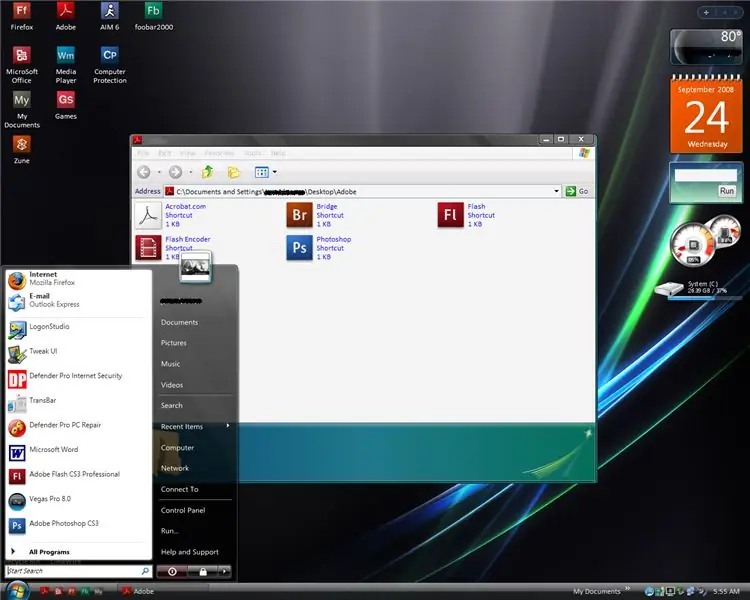
Այս ուղեցույցը ցույց կտա ձեզ, թե ինչպես տեղադրել հետևյալ ծրագրերը.
Քայլ 2: Ներբեռնում
Ես տրամադրում եմ ZIP ֆայլ ՝ բոլոր անհրաժեշտ ծրագրերը տեղադրելու համար: Այս ֆայլը հանելու համար ձեզ հարկավոր կլինի WinRAR կամ WinZip: Ներբեռնեք Vista XP.zip- ը և հանեք այն ինչ -որ տեղ, որտեղ կհիշեք: Արտահանեք ֆայլերը և անցեք 3 -րդ քայլին:
Քայլ 3: Կուրսորների տեղադրում
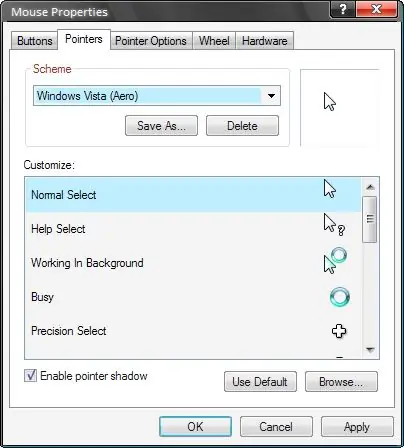
Ֆայլերի արդյունահանումն ավարտելուց հետո բացեք թղթապանակը և մուտքագրեք «Կուրսորներ» պատճենեք Aero Cursors- ը և տեղադրեք դրանք C: / WINDOWS- ում (սա այն է, որ դուք պատահաբար չջնջեք դրանք: Սեղմեք Սկսել> Կառավարման վահանակ> Տպիչներ և այլ սարքավորումներ> Մկնիկ Ընտրեք «ersուցանիշներ» ներդիրը: Կուրսորը փոխեք հետևյալ ֆայլերի Նորմալ ընտրություն -------------- C: / WINDOWS / Aero Cursors / aero_arrow.cur Օգնություն ընտրություն ---- -------------- C: / WINDOWS / Aero Cursors / aero_helpsel.cur Աշխատել հետին պլանում-C: / WINDOWS / Aero Cursors / aero_working.aniBusy ---------- ----------------- C: / WINDOWS / Aero Cursors / aero_busy.aniPrecision Select ----------- C: / WINDOWS / Aero Cursors / aero_prec: curText Select ------------------ C: / WINDOWS / Aero Cursors / aero_select.curHandwriting ---------------- C: / WINDOWS / Aero Cursors / aero_pen.cur Անհասանելի ---------------- C: / WINDOWS / Aero Cursors / aero_unavail.cur Ուղղահայաց չափափոխում ------------ C: / WINDOWS / Aero Cursors / aero_ns.cur Հորիզոնական չափափոխում --------- C: / WINDOWS / Aero Cursors / aero_ew.curDiagonal Re չափ 1 -------- C: / WINDOWS / Aero Cursors / aero_nwse.curDiagonal Resize 2 -------- C: / WINDOWS / Aero Cursors / aero_nesw.curMove -------- ------------------- C: / WINDOWS / Aero Cursors / aero_move.cur Այլընտրանքային ընտրություն ------------- C: / WINDOWS / Aero Կուրսորներ / aero_alt.curLink Select ------------------- C: / WINDOWS / Aero Cursors / aero_link.cur
Քայլ 4: Տառատեսակների տեղադրում
Մտեք Տառատեսակներ, պատճենեք բոլոր ֆայլերը և գնացեք C: / WINDOWS / FONTS Տեղադրեք դրանք այս թղթապանակում, և դրանք պետք է ինքնաբերաբար տեղադրվեն:
Քայլ 5: ViStart- ի և ViOrb- ի տեղադրում
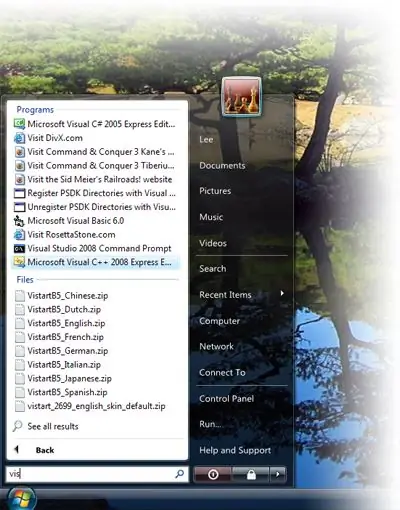
ViStart- ը հիանալի ծրագիր է www.lee-soft.com կայքից, որը սարսափելի նման է իրական vista մեկնարկի ընտրացանկին: Գնացեք «Vista Start» թղթապանակ և կրկնակի կտտացրեք ViStart OneStep- ին: Այն պետք է ինքնաբերաբար բացի ծրագիրը, սակայն, եթե ինչ -որ բան հայտնվի ՝ հարցնելով, թե ցանկանում եք տեղադրել այն ձեզ համար, կամ բոլորի համար, խորհուրդ եմ տալիս ընտրել «Բոլորին»: Բոլորին ընտրելու դեպքում այն կտեղադրվի C: / Program Files / ViStart, ինչը շատ օգտակար է, եթե երբևէ ջնջեք դյուրանցումը: ViOrb- ը ViStart- ի «քույր» ծրագիր է, որը փոխարինում է «Սկսել» կոճակը ՝ Vista Orb- ով: Օգտագործեք նույն գործընթացը ՝ ViOrb- ը տեղադրելու համար, բացառությամբ «Vista Orb» թղթապանակ մուտք գործելու:
Քայլ 6: Տեղադրեք WinFlip
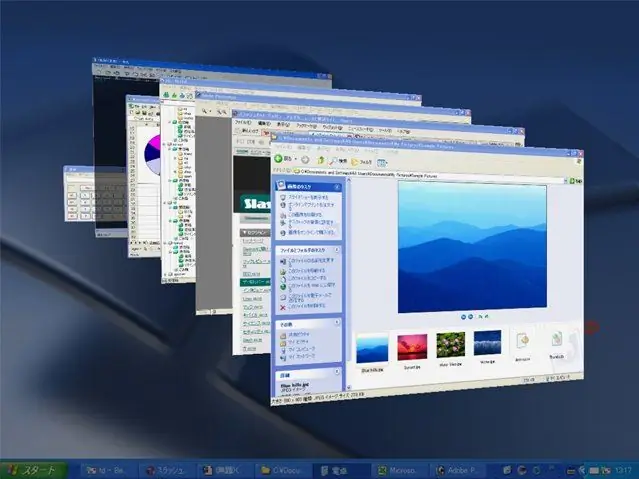
Կարծում եմ, որ այս ծրագիրը ձեռք եմ բերել www.crystalxp.net- ից: Այն բավականին լավ է մոդելավորում «Flip 3D» էֆեկտը Vista- ից դուրս: Գնացեք WinFlip թղթապանակ և կրկնակի կտտացրեք WinFlip.exe: Սա պետք է բացի տեղադրողը: (Եթե դա այդպես չէ, փորձեք պատճենել WinFlip թղթապանակը C: / Program Files, որը պետք է ծրագիրը ձեռքով տեղադրի):
Քայլ 7: Տեղադրեք Vista «Թեման»
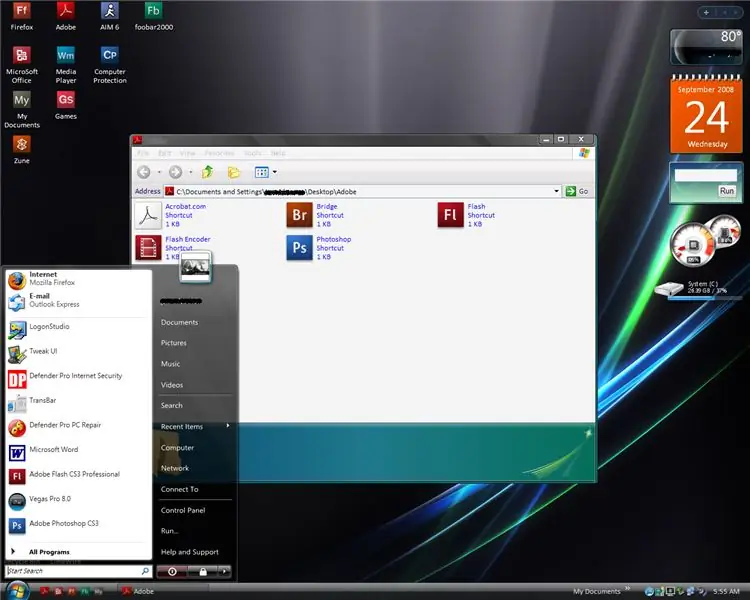
Ես սա գտա www.deviantart.com կայքում: Այն ինչ-որ չափով նման է Vista- ին, բայց, իհարկե, անթերի չէ: Մտեք Theme թղթապանակ, YAFVC3 VS և ընտրեք YAFVC3-32-UnMod.msstyles: (Եթե սա ճիշտ չի աշխատում, փորձեք մյուսը:) Սա պետք է բացի Propertուցադրման հատկությունները: Ես խորհուրդ եմ տալիս ընտրել «Noir» - ը Գունային սխեմայի ներքո: Իմ կարծիքով, այն ամենալավն է թվում: Դուք հավանաբար կցանկանաք պահել այս թղթապանակը մի վայրում, որտեղ պատահաբար չեք ջնջի այն, ինչպես C: / WINDOWS կամ C: / Program Files- ում:
Քայլ 8: Կողքի վահանակի տեղադրում
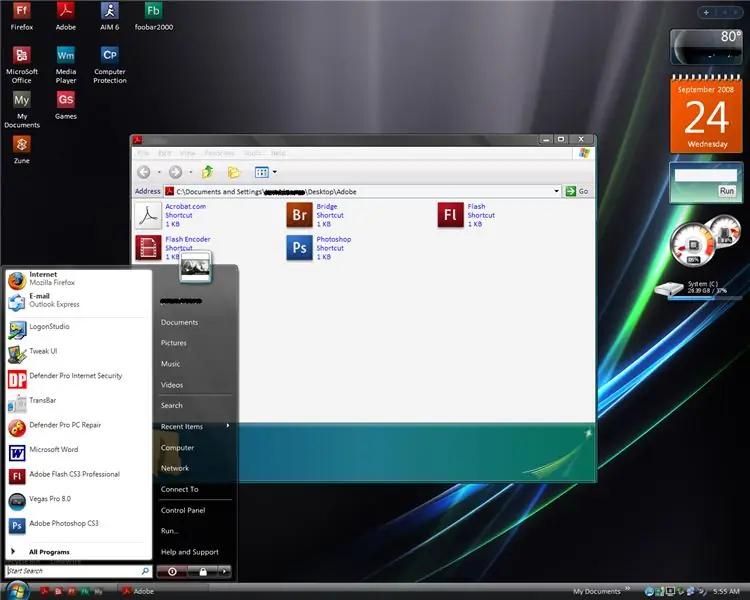
Ահա, որտեղ է դժվարանում… երբ ես տեղադրում էի այս հաջորդ մի քանի ծրագրերը, շատ շփոթվեցի: Սա Windows RTM կողմնակի վահանի ԻՐԱԿԱՆ պատճենն է, այնպես որ կարող եք նույնիսկ տեղադրել նոր գործիքներ: Ես դա չեմ արել, այն գտել եմ www.google.com- ից, և եթե MicroSoft- ն ինձ խնդրի հեռացնել հղումը, ես չեմ վարանի: Սա նախատեսված է VAIO XP- ի հետ տեղադրելու համար, ուստի նախ մտեք Կողմնակի վահանակ> VAIO XP և կրկնապատկեք կտտացրեք տեղադրիչին: (Տեղադրելուց հետո վերագործարկեք ձեր համակարգիչը, եթե դա ձեզանից պահանջվի) Մուտք գործեք Կողային վահանակ և կրկնակի սեղմեք տեղադրողի վրա: Հետևեք դրա հրահանգներին մինչև տեղադրումը չավարտվի: Համոզվեք, որ կտտացրեք Ստեղծեք աշխատասեղանի տարր և գործարկեք: (այնուամենայնիվ, ես մտնելու եմ դյուրանցումների փաթեթ նրանց համար, ովքեր մի փոքր շփոթված են): ՈEՇԱԴՐՈԹՅՈՆ. Եթե ձեր գործիքները ցուցադրվում են որպես սպիտակ արկղեր, ապա պետք է տեղադրել Internet Explorer 7 -ը, այն կիրառել որպես կանխադրված դիտարկիչ և վերագործարկել կողագոտի. Այնուհետև կարող եք ձեր կանխադրված դիտարկիչը նորից փոխել այն, ինչ ցանկանում եք: Կարևոր չէ, եթե դուք վերագործարկեք ձեր համակարգիչը, կողագոտին պետք է մնա նույնը: Ես շատ խնդիրներ ունեի դա տեղադրելու համար: Տեղադրեք մեկնաբանություն, եթե որևէ օգնության կարիք ունեք:
Քայլ 9: Մուտքի տեղադրում
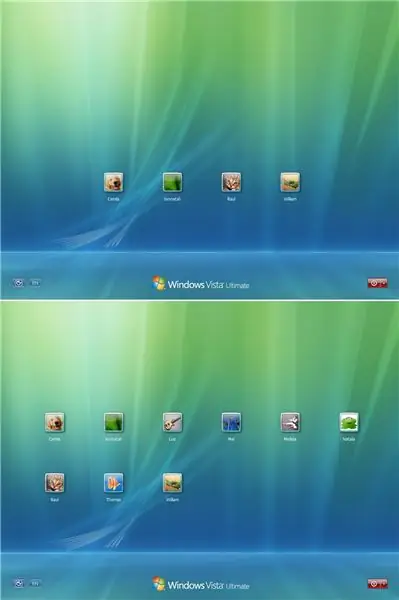
Ես գտա այս մուտքը www.deviantart.com կայքում, այն ստեղծվել է RaulWindowsNOTE- ի կողմից. 100% կատարյալ չէ: Երբ ընտրում եք անջատիչ օգտվողներ, անջատման կոճակը չի երևում: (կամ գոնե դա ինձ համար չէ) Մտեք Windows Vista- ի մուտքի թղթապանակ և հետևեք այդ թղթապանակի install.txt- ին: Դա ամեն ինչ կբացատրի: ARԳՈՇԱՈՄ. Մի արեք դա, եթե համոզված չեք, որ ցանկանում եք: Դուք կարող եք հետ շրջել այն, բայց դա կարող է դժվար լինել:
Քայլ 10: Տեղադրեք TransBar- ը
Պարզապես կրկնակի կտտացրեք TransBar տեղադրիչին և հետևեք դրա հրահանգներին:
Քայլ 11: Ավարտվեց:
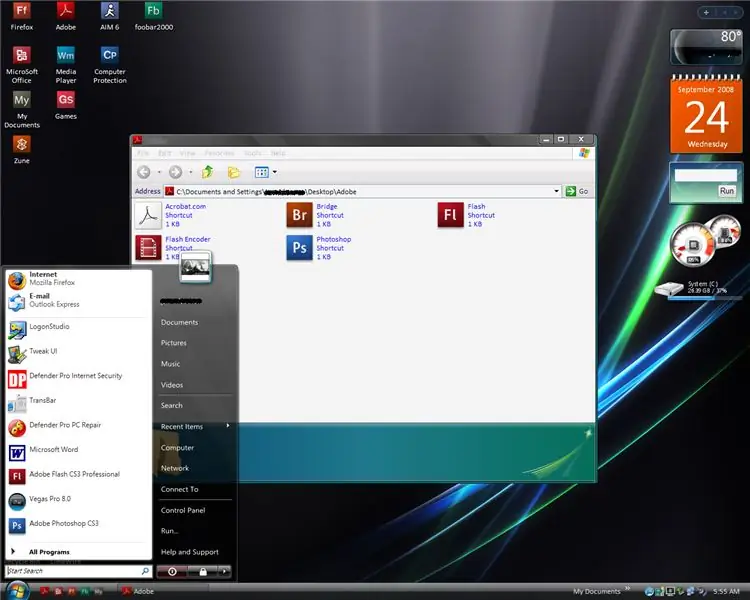
Հարգանքներս! Ձեր համակարգիչը այժմ պետք է գրեթե տեսք ունենա, կարծես Windows Vista ունեք: Ես իրականում ունեի իմ ընկերներից մեկը, որն իսկապես Vista- ն է եկել, և հարցրու `արդյո՞ք արդիականացրել եմ: Դա շատ համոզիչ է:] Ես խորհուրդ եմ տալիս թղթապանակ պատրաստել ձեր բոլոր դյուրանցումների համար: Ես կավելացնեմ մի ծրագիր, որը պետք է autorun Vista XP- ն, եթե երբևէ որևէ բանից փակեք: Ես ներառել եմ էկրանապահիչներ և պաստառներ, բայց ես պարզապես ենթադրում եմ, որ դուք գիտեք, թե ինչպես տեղադրել դրանք: Դուք միշտ կարող եք հաղորդագրություններ տեղադրել, եթե ունեք հարցեր: Իմ հաջորդ ուսանելի ծրագրում ես ձեզ կսովորեցնեմ, թե ինչպես անջատել այն տհաճ ծրագրերը, որոնք բացվում են ձեր համակարգիչը վերագործարկելիս:
Խորհուրդ ենք տալիս:
Տեղադրեք Raspberry Pi 4 նոութբուքի/համակարգչի միջոցով Ethernet մալուխի միջոցով (ոչ մոնիտոր, ոչ Wi-Fi). 8 քայլ

Ստեղծեք Raspberry Pi 4 նոութբուքի/համակարգչի միջոցով Ethernet մալուխի միջոցով (Առանց մոնիտորի, առանց Wi-Fi- ի). Այս դեպքում մենք աշխատելու ենք Raspberry Pi 4 Model-B- ի հետ ՝ 1 ԳԲ օպերատիվ հիշողությամբ: Raspberry-Pi- ը մեկ տախտակ ունեցող համակարգիչ է, որն օգտագործվում է կրթական նպատակների և DIY նախագծերի համար մատչելի գնով, պահանջում է 5V 3A էլեկտրամատակարարում: Գործող համակարգերի նման
Տեղադրեք ամբողջական Windows 10 -ը Raspberry Pi- ում: 5 քայլ

Տեղադրեք ամբողջական Windows 10 -ը Raspberry Pi- ի վրա. Կան բազմաթիվ ուսանելի բաներ, ինչպիսիք են IOT- ը, տան ավտոմատացումը և այլն:
Installation De La Carte TagTagTag Pour Nabaztag / Տեղադրեք TagTagTag տախտակը ձեր Nabaztag- ում ՝ 15 քայլ

Installation De La Carte TagTagTag Pour Nabaztag / Տեղադրեք TagTagTag տախտակը ձեր Nabaztag- ում. (Տե՛ս ստորև անգլերեն տարբերակի համար) La carte TagTagTag a été crééee in 2018 lors de Maker Faire Paris pour faire renaitre les Nabaztag et les Nabaztag: tag. Elle a fait l'objet ensuite d'un financement participatif sur Ulule en juin 2019, si vous souhaitez
IOT - Տեղադրեք տվյալներ Thingspeak- ում ՝ օգտագործելով ESP8266: 3 քայլ

IOT | ESP8266- ի միջոցով տվյալներ տեղադրեք Thingspeak- ին. Մեր օրերում IoT- ը թրենդային է, և շատ մեքենաներ ունեն տվյալներ ամպի վրա վերբեռնելու և տվյալները վերլուծելու համար: Փոքր սենսորները թարմացնում են տվյալները ամպի վրա և դրա վրա գործում է մեկ այլ ծայրում գործող գործարկիչ: Ես պատրաստվում եմ բացատրել IoT- ի օրինակներից մեկը: Ես այս հոդվածն եմ և
Տեղադրեք և տեղադրեք Shinken ցանցի մոնիտորը Raspberry Pi- ում ՝ 14 քայլ

Տեղադրեք և տեղադրեք Shinken ցանցի մոնիտորը Raspberry Pi- ի վրա. Այսպիսով, մի քանի տարի առաջ ես անցա տնային ցանցի մոնիտորինգի այլ եղանակներին: Բացի այդ, php5- ը կարծես թե մատչելի չէ: Այսպիսով, խնդրում ենք մի օգտագործեք այս հրահանգը: Տեղադրեք
